Kuidas blokeerida Windows 11 värskendust GPO abil
Miscellanea / / December 08, 2021
Windowsi värskendused on taustal töötamise ajal arvuteid aeglustanud. Need on tuntud ka juhusliku taaskäivitamise korral installimise poolest, mis on tingitud nende võimalusest värskendusi automaatselt alla laadida. Windowsi värskendused on nende loomisest saadik kaugele jõudnud. Nüüd saate juhtida, kuidas ja millal nimetatud värskendused alla laaditakse ning kuidas ja millal need installitakse. Siiski võite siiski õppida Windows 11 värskenduse blokeerimist rühmapoliitika redaktori abil, nagu selles juhendis selgitatud.

Sisu
- Windows 11 värskenduse blokeerimine GPO/grupipoliitika redaktori abil.
- Pro näpunäide: kas Windows 11 värskenduste keelamine on soovitatav?
Windows 11 värskenduse blokeerimine GPO/grupipoliitika redaktori abil
Kohalik rühmapoliitika redaktor saab kasutada Windows 11 värskenduste keelamiseks järgmiselt:
1. Vajutage Windows + R klahvid koos avada Jookse Dialoogikast.
2. Tüüp gpedit.msc aja klõpsake nuppu Okei käivitada Grupipoliitika redaktor.
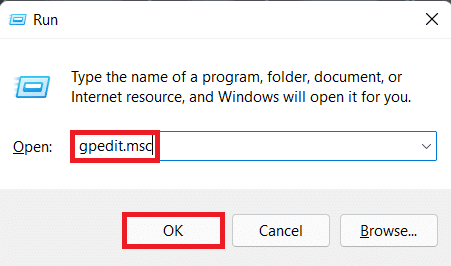
3. Navigeerige Arvuti konfiguratsioon > Haldusmallid > Windowsi komponendid > Windows Update vasakpoolsel paanil.
4. Topeltklõpsake Hallake lõppkasutaja kogemust all Windowsi uuendus, nagu allpool näidatud.
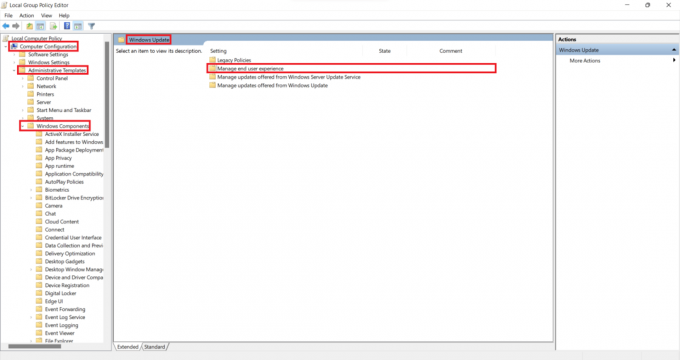
5. Seejärel topeltklõpsake Automaatsete värskenduste konfigureerimine nagu näidatud.
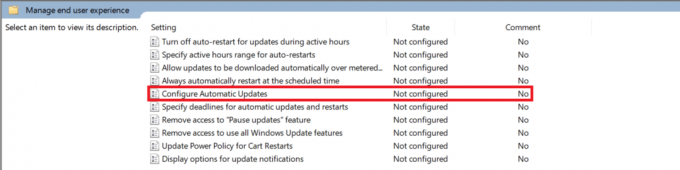
6. Kontrollige pealkirjaga valikut Keelatudja klõpsake nuppu Rakenda > OK muudatuste salvestamiseks.
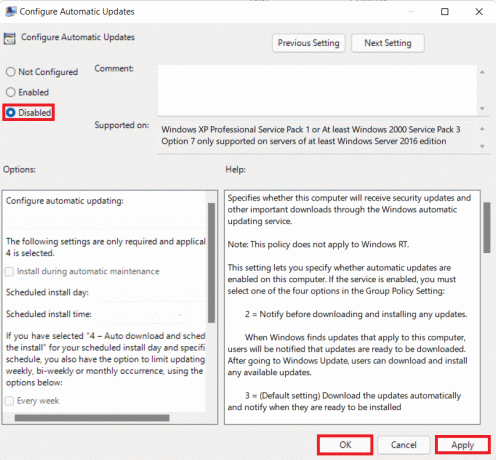
7. Taaskäivita oma arvutisse, et need muudatused jõustuksid.
Märge: Taustal olevate automaatsete värskenduste täielikuks deaktiveerimiseks võib kuluda mitu süsteemi taaskäivitamist.
Pro näpunäide: kas Windows 11 värskenduste keelamine on soovitatav?
Värskendusi ei soovitata üheski seadmes keelata, kui teil pole seda konfigureeritud alternatiivne värskenduspoliitika. Regulaarsed Windowsi värskenduste kaudu saadetavad turvapaigad ja uuendused aitavad kaitsta teie arvutit võrguohtude eest. Kui kasutate vananenud määratlusi, võivad pahatahtlikud rakendused, tööriistad ja häkkerid teie süsteemi tungida. Kui otsustate jätkata värskenduste väljalülitamist, siis me soovitame kasutada kolmanda osapoole viirusetõrjet.
Soovitatav:
- Kuidas parandada Windows 11 tegumiriba, mis ei tööta
- Kuidas keelata võrguotsing Windows 11 menüüst Start
- Parandage Windows 11 värskenduse viga
Loodame, et see artikkel oli teile kasulik blokeerige Windows 11 värskendus GPO või rühmapoliitika redaktori abil. Saate saata oma ettepanekuid ja päringuid allolevas kommentaaride jaotises. Meile meeldiks teada, millist teemat soovite, et me järgmiseks uuriksime.



